5 طرق لمشاركة جهات الاتصال على iPhone 13 بدون متاعب
فترة من الوقت ، إلى مشاركة جهات الاتصال بين أجهزة iPhone، يحتاج المستخدمون إلى المرور بالكثير من المتاعب. لحسن الحظ ، لقد تغيرت بشكل كبير في السنوات القليلة الماضية. إذا كنت تعتقد أنه لا يمكننا مشاركة جهات الاتصال إلا عبر تطبيقات المراسلة الفورية أو iMessage ، فأنت مخطئ. توجد طرق عديدة لمشاركة جهات الاتصال على iPhone. لقد قررنا تغطية 5 من هذه الحلول السهلة في هذا الدليل لمشاركة جهات اتصال متعددة على iPhone وكذلك جهات اتصال فردية. فما تنتظرون؟ تابع القراءة وتعلم كيفية مشاركة جهات الاتصال على iPhone بخمس طرق مختلفة.
الجزء 1: كيفية مشاركة جهات الاتصال على iPhone عبر تطبيق جهات الاتصال؟
تتمثل إحدى أسهل الطرق لمشاركة جهات الاتصال بين أجهزة iPhone في استخدام تطبيق جهات الاتصال الأصلي على الجهاز. بهذه الطريقة ، يمكنك مشاركة جهات الاتصال على iPhone دون استخدام أي حل تابع لجهة خارجية. كل ما عليك فعله هو اتباع هذه الخطوات البسيطة لمعرفة كيفية مشاركة جهات الاتصال على جهاز iPhone الخاص بك.
1. انتقل إلى تطبيق جهات الاتصال على جهازك. سيعرض هذا قائمة بجميع جهات الاتصال المحفوظة. ما عليك سوى النقر فوق جهة الاتصال التي ترغب في مشاركتها.
2. قم بالتمرير قليلاً ، وستجد خيار ‘مشاركة جهة الاتصال’. ما عليك سوى النقر عليها.

3. سيوفر هذا خيارات مختلفة لمشاركة جهات اتصال iPhone. يمكنك مشاركة جهات الاتصال عبر الرسائل والبريد وتطبيقات الدردشة و AirDrop وما إلى ذلك.
4. ببساطة اضغط على الخيار المطلوب للمتابعة. على سبيل المثال ، إذا قمت بتحديد Mail ، فسيتم تلقائيًا تشغيل تطبيق Mail الأصلي وإرفاق جهة الاتصال.
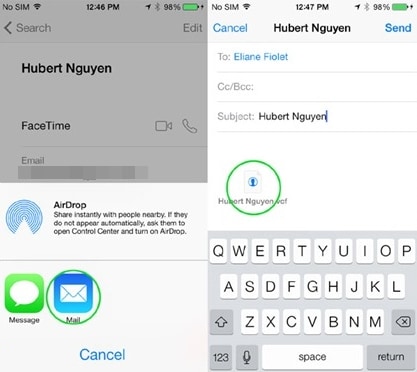
5. يمكنك أيضًا مشاركة جهات اتصال متعددة على iPhone من خلال التطبيق. بدلاً من زيارة خيار معلومات الاتصال ، ما عليك سوى تحديد جهات اتصال متعددة من قائمتك.
6. بعد تحديد اختيارك ، اضغط على خيار ‘مشاركة’ من الزاوية اليمنى العليا. سيوفر هذا أيضًا خيارات متنوعة لمشاركة جهات الاتصال المحددة.
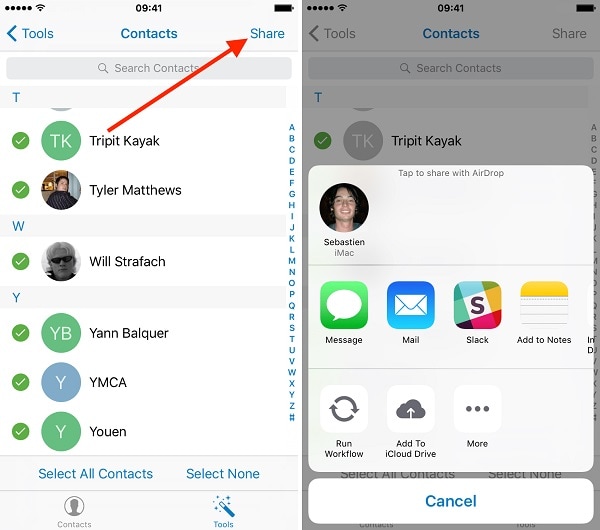
الجزء 2: كيفية مشاركة جهات اتصال متعددة على iPhone؟
إذا كنت تقوم بالتبديل إلى هاتف ذكي جديد ، فإن مشاركة جهات اتصال فردية يمكن أن تكون مهمة شاقة. ببساطة خذ المساعدة من DrFoneTool – نقل الهاتف لنقل بياناتك من جهاز إلى آخر مباشرة. إنه جزء من مجموعة أدوات DrFoneTool وسيتيح لك نسخ المحتوى الخاص بك من iPhone إلى iPhone أو Android (والعكس صحيح). يمكنه نقل كل نوع رئيسي من البيانات مثل جهات الاتصال والرسائل والصور وملفات الوسائط والمزيد. يمكنك معرفة كيفية مشاركة جهات اتصال متعددة على iPhone باتباع الخطوات التالية:

DrFoneTool – نقل الهاتف
مشاركة جهات اتصال iPhone على iPhone / Android بنقرة واحدة!
- سهل وسريع وآمن.
- نقل البيانات بين الأجهزة ذات أنظمة التشغيل المختلفة ، مثل iOS إلى Android.
- يدعم أجهزة iOS التي تعمل بأحدث إصدار من iOS 15

- انقل الصور والرسائل النصية وجهات الاتصال والملاحظات والعديد من أنواع الملفات الأخرى.
- يدعم أكثر من 8000+ جهاز أندرويد. يعمل مع جميع موديلات iPhone و iPad و iPod.
1. قم بتشغيل DrFoneTool على جهاز Mac أو Windows PC وقتما ترغب في مشاركة جهات الاتصال بين أجهزة iPhone أو iPhone و Android. حدد ‘نقل الهاتف’ من الشاشة الرئيسية لبرنامج DrFoneTool للبدء بها.

2. قم بتوصيل جهاز iPhone المصدر والجهاز المستهدف (iPhone أو Android). سيكتشف التطبيق تلقائيًا كلا الجهازين ويعرضهما كمصدر ووجهة. يمكنك النقر فوق الزر Flip لتبديل مواقعهم.
3. الآن ، حدد نوع البيانات التي ترغب في نقلها. لمشاركة جهات اتصال متعددة على iPhone ، تأكد من تحديد خيار جهات الاتصال. بعد ذلك ، يمكنك النقر فوق الزر ‘بدء التحويل’ لبدء العملية.

4. سيؤدي ذلك إلى نقل جميع جهات الاتصال المحفوظة على iPhone المصدر إلى الجهاز المستهدف.

5. تأكد من أن كلا الجهازين متصلان حتى تكتمل العملية بنجاح. بعد تلقي الإشعار التالي ، يمكنك إزالة كلا الجهازين بأمان.
بهذه الطريقة ، يمكنك معرفة كيفية مشاركة جهات اتصال متعددة على جهاز iPhone الخاص بك دفعة واحدة. سيوفر هذا بالتأكيد وقتك ومواردك أثناء تبديل أجهزتك.
الجزء 3: كيفية مشاركة مجموعة الاتصال؟
هناك أوقات يرغب فيها المستخدمون في مشاركة معلومات الاتصال الجماعية مع مستخدمين آخرين. تمامًا مثل تعلم كيفية مشاركة جهات اتصال متعددة على iPhone ، قد يكون من الممل بعض الشيء مشاركة مجموعة جهات اتصال عبر واجهتها الأصلية. من الناحية المثالية ، يمكنك القيام بذلك عن طريق زيارة تطبيق جهات الاتصال ، وتحديد جميع جهات اتصال المجموعة ومشاركتها.
إذا كنت ترغب في مشاركة جميع معلومات الاتصال الخاصة بمجموعتك في وقت واحد ، فسيتعين عليك الاستعانة بأداة جهة خارجية ، مثل مدير الاتصال. قم بتثبيت تطبيق Contact Manager على جهاز iPhone الخاص بك وانتقل إلى قسم المجموعة الخاص به. من هنا ، يمكنك النقر فوق وتحديد عضو المجموعة الذي ترغب في مشاركة معلوماته. بعد ذلك ، اضغط على زر ‘مشاركة’ وأرسل معلومات الاتصال الجماعية إلى أي مستخدم آخر.
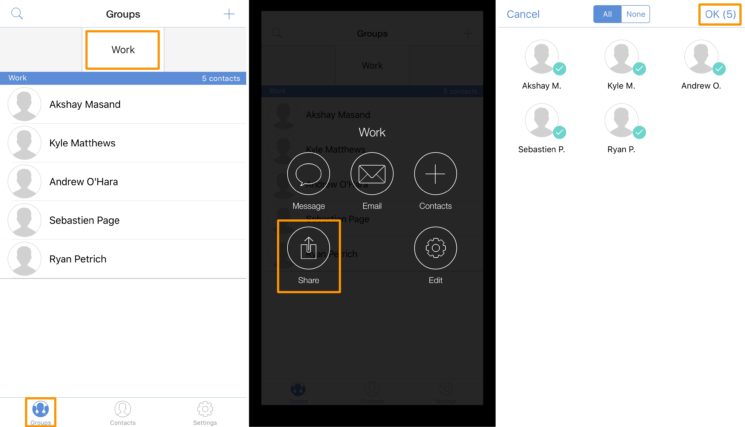
الجزء 4: كيفية مشاركة جهات الاتصال بين أجهزة iPhone باستخدام iCloud؟
إذا كنت تقوم بإعداد جهاز iOS جديد ، فستكون هذه طريقة مثالية لمعرفة كيفية مشاركة جهات الاتصال على iPhone. يمكنك ببساطة مزامنة جهات الاتصال الخاصة بك مع iCloud وإعداد جهاز جديد لاحقًا عن طريق استعادته من نسخة iCloud الاحتياطية. كل ما عليك فعله هو اتباع هذه التعليمات البسيطة.
1. أولاً ، قم بزيارة المصدر iPhone وانتقل إلى إعدادات iCloud الخاصة به. من هنا ، قم بمزامنة جهات الاتصال الخاصة بك مع iCloud.
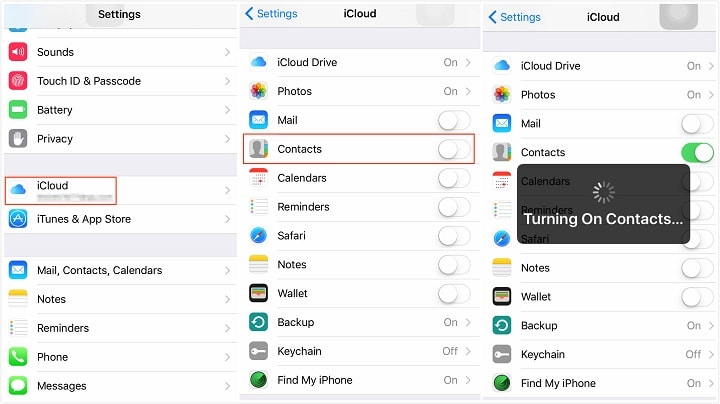
2. بمجرد مزامنة جهات اتصال iPhone الخاصة بك مع iCloud ، يمكنك الوصول إليها بسهولة عن بُعد. إذا كنت ترغب في ذلك ، يمكنك أيضًا زيارة موقع iCloud على الويب وتصدير جهات الاتصال الخاصة بك كملف vCard.
3. الآن ، لمشاركة جهات اتصال iPhone مع جهاز iOS آخر ، تحتاج إلى إجراء الإعداد الأولي الخاص به.
4. أثناء إعداد الجهاز ، اختر استعادته من نسخة iCloud الاحتياطية وقم بتسجيل الدخول إلى حساب iCloud الخاص بك. حدد نسخة iCloud الاحتياطية واتركها تستعيد جهازك.
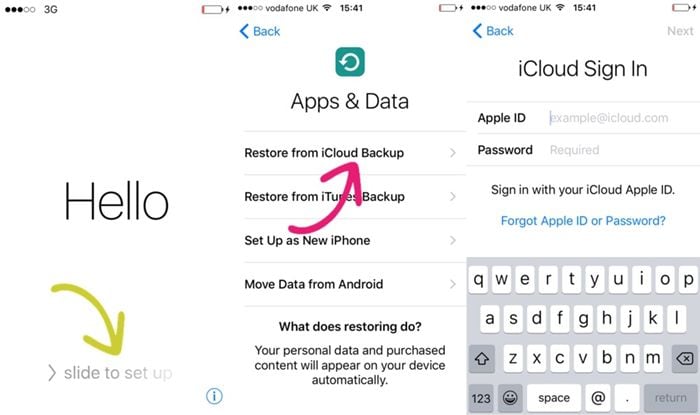
وغني عن القول ، إذا كنت ترغب في مشاركة جهات الاتصال بين أجهزة iPhone التي تستخدمها بالفعل ، فأنت بحاجة إلى إعادة ضبط الجهاز المستهدف مسبقًا.
الجزء 5: كيفية مشاركة جهات الاتصال على iPhone باستخدام Bluetooth؟
إذا كنت تشارك فقط جهة اتصال واحدة أو عدد قليل من جهات الاتصال ، فيمكن القيام بذلك عبر البلوتوث أيضًا. لسنوات ، كنا نستخدم البلوتوث لمشاركة بياناتنا ، ولا يزال بإمكان التكنولوجيا مساعدتنا بعدة طرق. يمكنك مشاركة جهات الاتصال بين أجهزة iPhone عبر البلوتوث باتباع هذه الخطوات.
1. قم بتشغيل Bluetooth على جهاز الاستقبال وتأكد من أنه قابل للاكتشاف بواسطة الأجهزة الأخرى.
2. الآن ، قم بإلغاء قفل جهاز iPhone الخاص بك وقم بتشغيل البلوتوث الخاص به أيضًا. يمكنك تشغيله من مركز الإشعارات أو من خلال زيارة إعداداته.
3. بمجرد تشغيل Bluetooth ، يمكنك عرض قائمة بالأجهزة المتاحة والاتصال بالجهاز المستهدف.
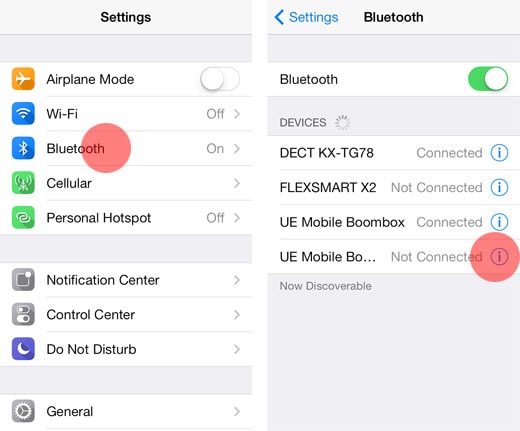
4. هذا كل شيء! بعد توصيل كلا الجهازين عبر البلوتوث ، يمكنك مشاركة جهات اتصال iPhone بسهولة من خلال زيارة تطبيق جهات الاتصال ومشاركة جهات الاتصال مع الجهاز المستهدف.
الآن عندما تعرف كيفية مشاركة جهات الاتصال على iPhone بخمس طرق مختلفة ، يمكنك استيراد جهات الاتصال وتصديرها وإدارتها أثناء التنقل. باستخدام DrFoneTool – نقل الهاتف ، يمكنك بسهولة نقل بياناتك (بما في ذلك جهات الاتصال) من جهاز إلى آخر مباشرة. يمكنك أيضًا مشاركة جهات اتصال متعددة على iPhone دفعة واحدة باستخدام هذا التطبيق. إنها أداة آمنة للغاية وسهلة الاستخدام تتيح لك مشاركة جهات اتصال iPhone بطريقة خالية من المتاعب.
أحدث المقالات

